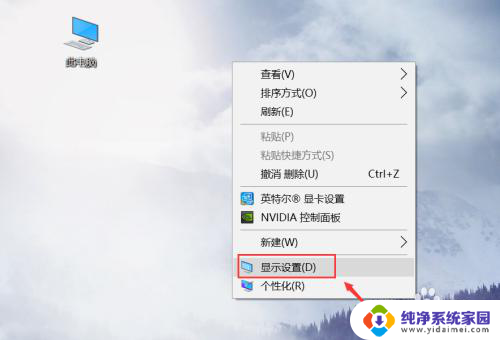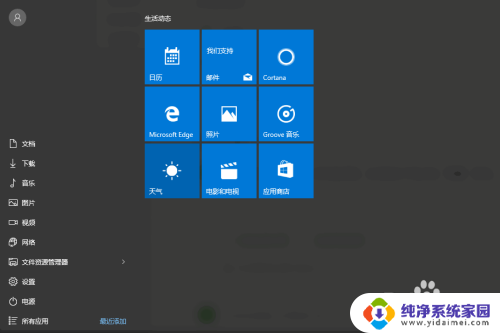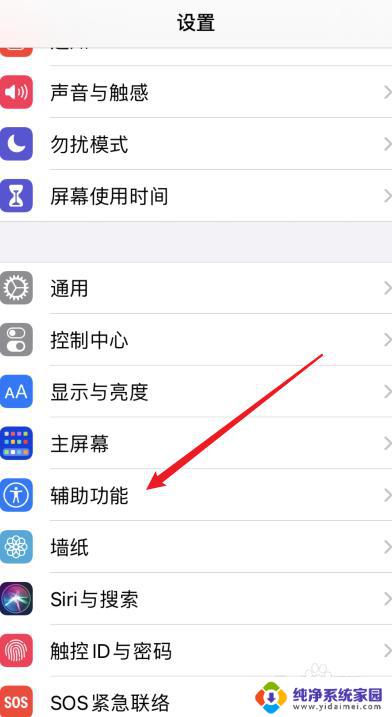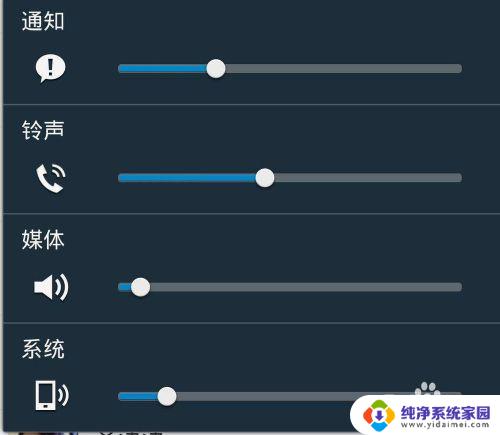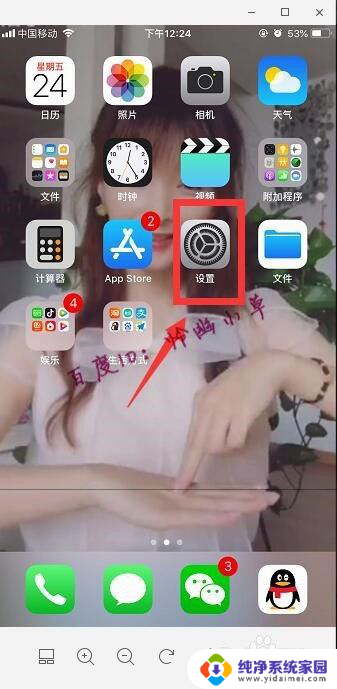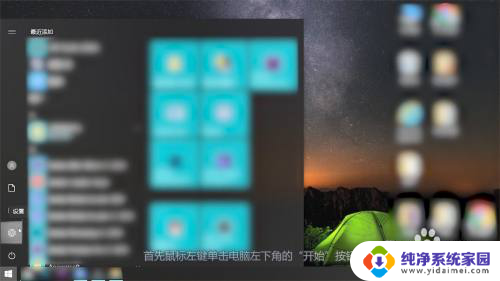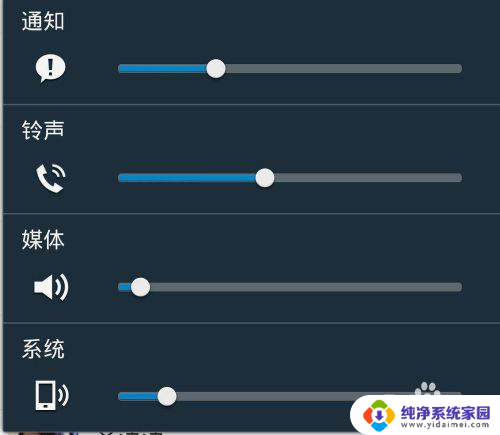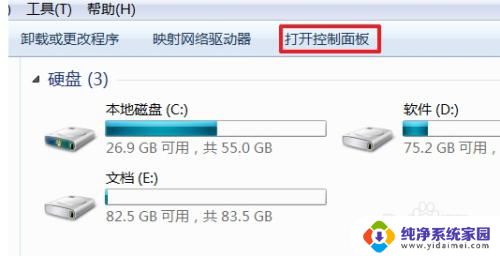电脑屏幕突然变小了怎么调回来 电脑显示屏突然变小了怎么调整
更新时间:2024-02-13 09:36:02作者:yang
当我们使用电脑时,有时会遇到一些突发问题,比如电脑屏幕突然变小了,这种情况下,我们可能会感到困惑和不知所措。不必担心因为调整电脑显示屏的大小并不是一件困难的事情。在本文中我们将介绍一些简单的方法,帮助您快速调整电脑屏幕的大小,以恢复正常的显示效果。无论是在使用电脑办公还是娱乐,了解如何调整电脑屏幕大小都是非常有用的。现在让我们一起来看看这些方法吧!

具体步骤如下:
1.可能是分辨率出现问题,点击开始键中的设置;
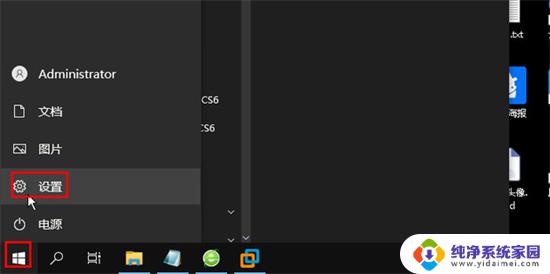
2.点击系统选项;
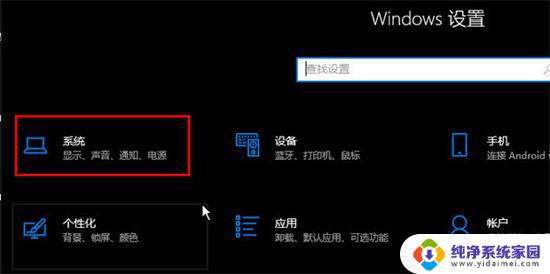
3.在屏幕选项中点击分辨率选项框;
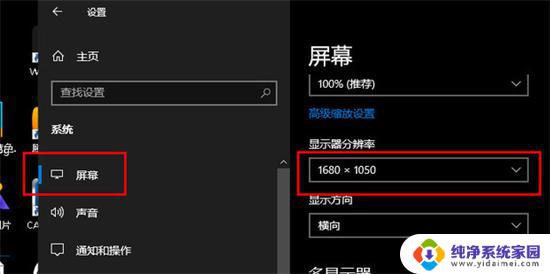
4.选择一个高的分辨率;
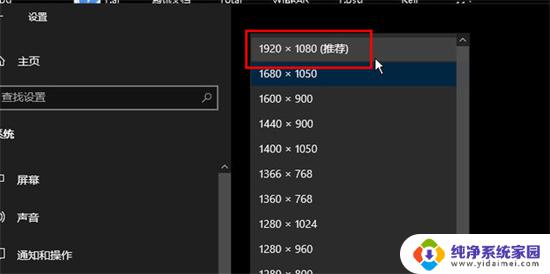
5.点击保留更改;
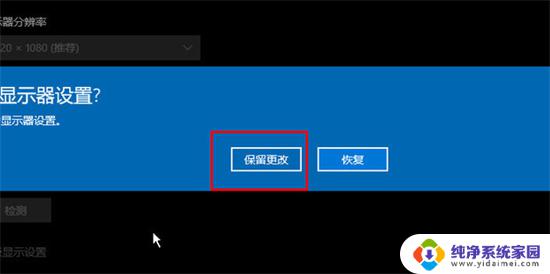
6.屏幕恢复正常。
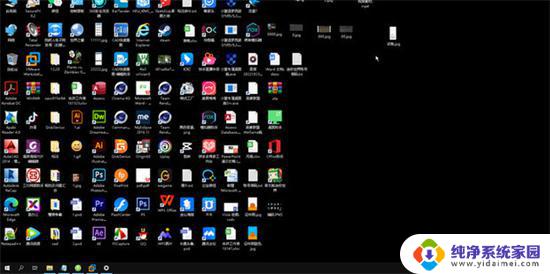
以上就是电脑屏幕突然变小了怎么调回来的全部内容,如果你也遇到了这种情况,可以参照以上方法来解决,希望对大家有所帮助。